Quer salvar seus programas e filmes favoritos do Disney+, mas encontra uma barreira com restrições de gravação? O Disney+ tem proteções de direitos autorais, o que geralmente leva a problemas como telas pretas ou reprodução ruim ao tentar gravar a tela. Isso pode ser frustrante, especialmente quando você só quer acesso offline ou preservar momentos memoráveis para uso pessoal.
Não se preocupe — há maneiras de contornar esses obstáculos com segurança e eficiência. Neste guia, exploraremos métodos confiáveis para gravar a tela do conteúdo do Disney+ em vários dispositivos. Vamos tornar a gravação descomplicada para que você possa aproveitar o Disney+ do seu jeito!
📌 Artigos relacionados:
Como copiar filmes do Disney Plus para MP4 no Mac e Windows?
Os 7 principais baixadores de vídeo do Disney Plus em 2025 [grátis e pagos]
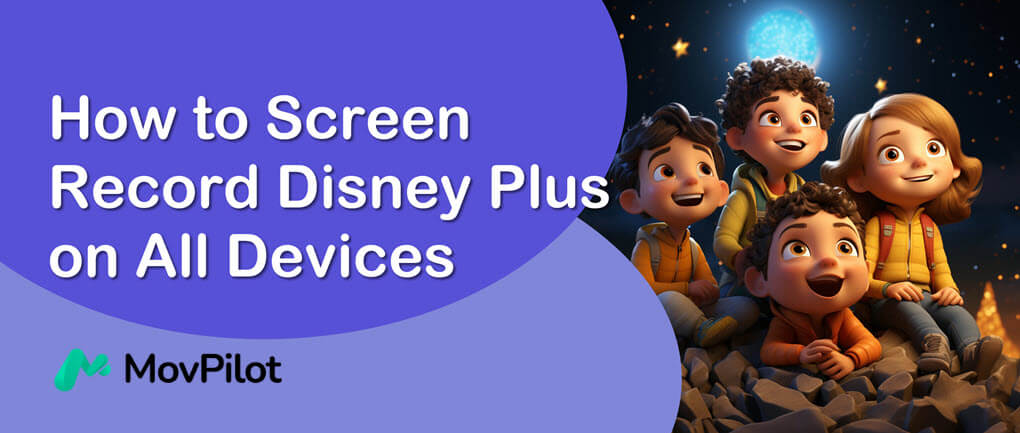
Por que aparece uma tela preta ao gravar o Disney Plus
Se você já tentou gravar filmes e programas de TV do Disney+ diretamente no Windows, Mac, iPhone ou Android, esteja você usando o Chrome, Safari, Edge ou outras plataformas de streaming para o Disney Plus, a janela fica preta imediatamente quando você inicia a gravação da tela. Os prováveis motivos para isso são:
- Proteção de direitos autorais: O Disney+ emprega várias medidas, como a Proteção de Conteúdo Digital de Alta Largura de Banda (HDCP) para proteger seu conteúdo, detectando ações de gravação de tela e impedindo capturas posteriores da tela.
- Limitações técnicas: O software ou hardware de gravação de tela que você está usando pode ter problemas de compatibilidade ou restrições, tornando-o ineficaz na gravação de tela de conteúdo do Disney Plus.
Felizmente, por meio de nossos testes, descobrimos algumas maneiras de evitar o problema da tela preta para gravar filmes Disney+ com sucesso. Continue lendo e siga as etapas detalhadas para fazer as coisas!
📌 Dicas:
Exceto para gravação de tela, baixando vídeos Disney + para MP4 sem DRM direto para o seu dispositivo é outra boa escolha. Você pode recorrer a um downloader profissional de vídeos Disney+ para obter ajuda na última parte.
Como gravar a tela do Disney Plus no Mac/PC
Tanto o macOS quanto o Windows vêm com ferramentas de gravação de tela integradas, e você pode realmente usá-las para gravar vídeos DisneyPlus. Para se livrar da tela preta, você só precisa baixar o Mozilla Firefox navegador e siga os passos abaixo para gravar a tela do Disney Plus no Mac/PC.
Como posso gravar a tela do Disney Plus no Mac
Para usuários de Mac, há duas maneiras oficiais de gravar filmes Disney Plus. Uma é a Barra de ferramentas de captura de tela para macOS Mojave e posterior, e o outro é o Reprodutor QuickTime para todos os sistemas operacionais Mac. Lembre-se, você deve transmitir o filme ou episódio no Firefox em vez do aplicativo Disney Plus, Safari ou Chrome, como mencionado acima.
Neste caso, mostrarei como gravar vídeos do Disney Plus no MacBook ou iMac usando o QuickTime Player.
- Inicie o QuickTime Player na pasta Aplicativos.
- Clique no Arquivo aba na parte superior seguida por Nova gravação de tela.
- Clique Opções para definir o microfone como Nenhum e não mostrar cliques do mouse na gravação.
- Bata o Registro botão para iniciar a gravação e escolher gravar a tela inteira ou uma área selecionada.
- Vá para Disney Plus e escolha um título para reproduzir no Firefox na gravação. Quando o título estiver se aproximando do fim, pressione Comando-Control-Esc (Escape) para parar a gravação. Então, você pode reproduzir ou editar o vídeo.
Observe que a gravação será aberta por padrão depois que você interrompê-la.
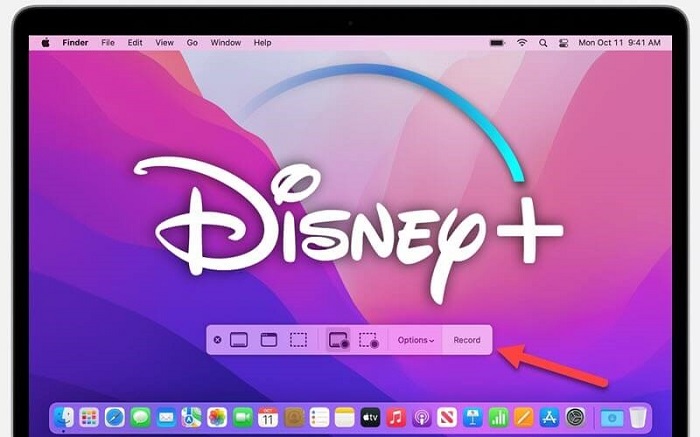
Observação:
O QuickTime Player não pode gravar som interno, o que significa que você não pode capturar som em vídeos do Disney Plus. Você tem que usar uma ferramenta de terceiros como o BlackHole para gravar o áudio. Se você simplesmente quer baixar filmes do Disney Plus no Mac, opte por downloaders de vídeo do Disney Plus, como MovPilot. Ele é capaz de salvar filmes Disney Plus de alta qualidade com faixas de áudio e legendas originais.
Como gravar a tela do Disney Plus no PC com Windows
Os usuários do Windows 10 e 11 podem utilizar o Barra de jogos do Xbox para gravar conteúdo do Disney Plus. Você pode perceber pelo nome. Esta ferramenta foi projetada inicialmente para jogadores, mas pode funcionar como um gravador geral. No entanto, você não pode transmitir o vídeo no aplicativo Disney Plus ou no Google Chrome, ou você só verá uma tela preta. Agora, vamos ver como gravar a tela do Disney Plus no PC com Windows.
- Pressione o Tecla Windows + G para abrir a Barra de Jogos do Xbox na sua área de trabalho.
- Clique no Registro botão no meio ou pressione o Tecla Windows + Alt + R para começar a gravar sua tela.
- Desligue o microfone pressionando o botão Tecla Windows + Alt + M e ocultar janelas de controle pressionando o Tecla Windows + G.
- Visite o Disney Plus em Raposa de fogo e transmita o vídeo que deseja gravar.
- Aguarde até o vídeo terminar e pressione Tecla Windows + Alt + R para parar a gravação. Você pode encontrar sua gravação em Este PC – Vídeos – Capturas.
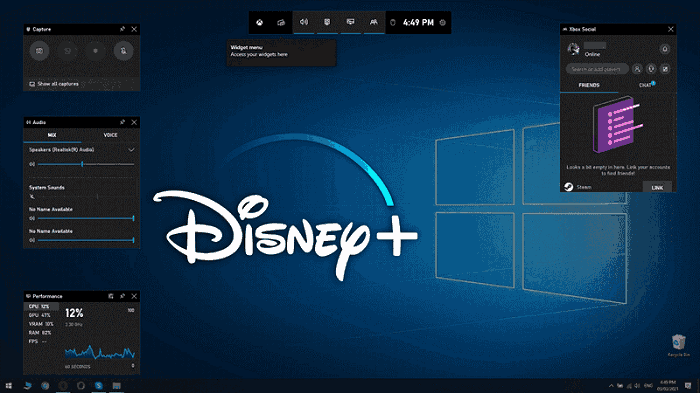
A barra de jogos do Xbox é fácil de usar, mas ela encerrará a gravação automaticamente quando você alternar as janelas. Certifique-se de que apenas a barra de jogos do Xbox esteja em execução na tela durante a gravação da tela. Caso contrário, você obterá apenas clipes. Para ter downloads do Disney Plus sem interrupções, é aconselhável usar baixadores de vídeo profissionais do Disney Plus, como MovPilot, para salvar vários filmes do Disney Plus de excelente qualidade em um lote.
Como gravar a tela do Disney Plus no iPhone/Android
Se você gosta de transmitir vídeos do Disney Plus no seu iPhone ou Android, você pode considerar usar o gravador de tela padrão para capturar a tela ao reproduzir um filme ou episódio do Disney Plus. No entanto, você também receberá uma tela preta em troca.
Neste caso, você precisará usar Delírio para reproduzir vídeos do Disney+ em primeiro lugar. O Rave é um aplicativo gratuito baseado em anúncios que reúne várias plataformas de vídeo tradicionais e permite que os usuários assistam a vídeos com amigos. Agora, vamos aprender como gravar a tela do Disney Plus no iPhone/iPad/Android.
Antes de começar, certifique-se de atender aos requisitos abaixo:
- Requer iOS 13 ou superior
- Requer Android 6 ou superior
- Você deve ter uma assinatura paga do serviço de streaming correspondente
Passo 1. Inicie o Rave após instalar o aplicativo no seu dispositivo. Em seguida, toque no + botão e escolha Disney +. Você precisará fazer login na sua conta Disney Plus no Rave.
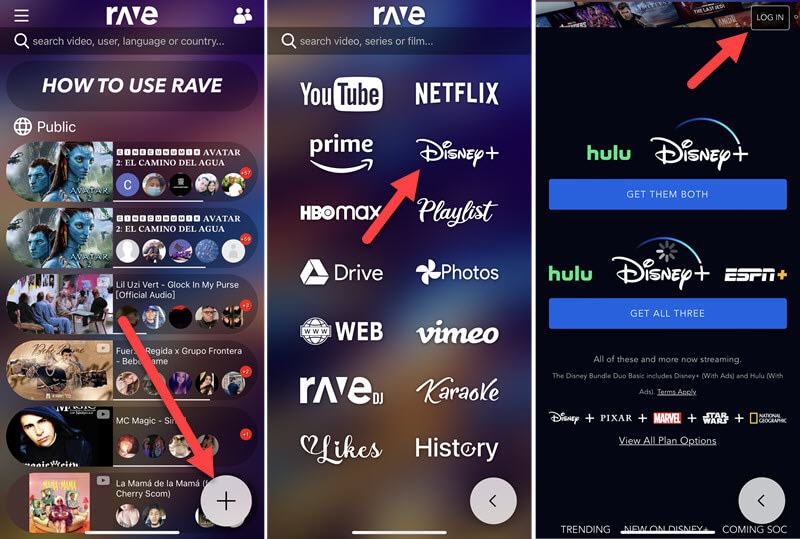
Passo 2. Escolha um filme ou programa de TV que você deseja gravar. Em seguida, vá para o Engrenagem ícone para escolher a qualidade do vídeo, faixa de áudio e legendas de sua preferência. Quando começar a tocar, estenda para tela cheia e pause o vídeo.
Etapa 3. Configure o acesso rápido ao gravador de tela padrão no seu iPhone e Android.
- Para usuários do iPhone: Vá para Configurações – Centro de controle adicionar Gravação de tela para acesso rápido. Agora, deslize para baixo no Centro de Controle e toque no Registro
- Para usuários do Android: Deslize para baixo o Painel de configurações rápidas – Botão para adicionar um gravador de tela para o painel. Agora, volte para o painel Configurações rápidas e toque no Gravador de tela
Passo 4. Durante a contagem regressiva de três segundos, volte rapidamente e reproduza o vídeo no Rave.
Passo 5. Quando terminar, toque na barra de status vermelha na parte superior da tela e toque em Parar. A gravação será salva no armazenamento local.
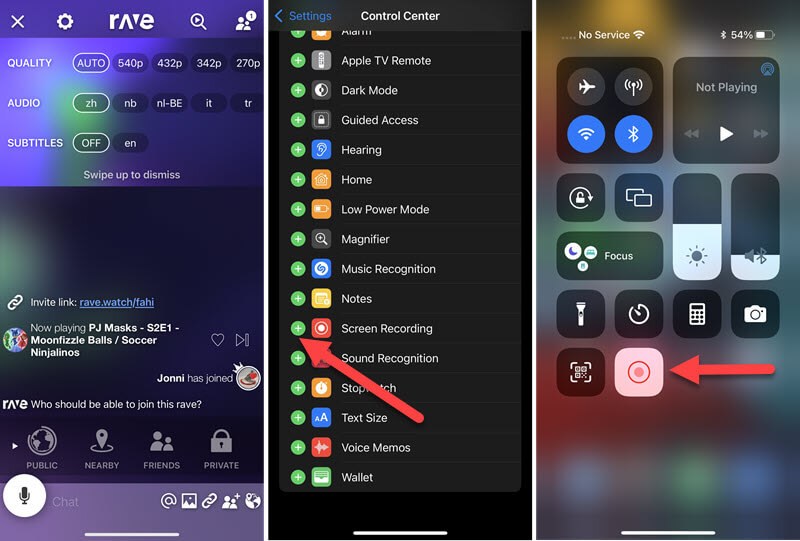
Dica bônus: obtenha downloads gratuitos do Disney Plus diretamente
É demorado gravar vídeos do Disney Plus, o que também pode ser perturbado por widgets flutuantes e má conectividade com a internet. Além disso, você não pode fazer nada enquanto espera o fim do filme ou episódio. O pior é que os vídeos gravados são sempre de baixa resolução.
Portanto, se você quiser os episódios completos dos vídeos da Disney, mas não apenas um clipe curto, MovPilot Disney Plus Video Downloader pode ser uma opção melhor para escolher em comparação com a gravação de tela. Este software dedicado pode ajudá-lo a converter conteúdo da Disney para formatos comuns HD MP4/MKV gratuitamente e salve vídeos do Disney Plus no seu laptop facilmente. Os downloads sem DRM são reproduzíveis e transferíveis em qualquer dispositivo.
👍 Mais recursos do MovPilot Disney Plus Video Downloader:
- Extraia qualquer conteúdo do Disney+ a uma velocidade 5X mais rápida sem perda de qualidade.
- Mantenha as faixas de áudio e legendas multilíngues originais para downloads.
- Mantenha o som surround Dolby Atmos 5.1 para experiências de visualização semelhantes às do cinema.
Confira o guia em vídeo abaixo do MovPolit para saber mais!
Perguntas frequentes sobre gravação de tela Disney Plus
É ilegal gravar a tela do Disney Plus?
A maior parte do conteúdo do Disney Plus é protegida por direitos autorais por DRM para evitar que seu conteúdo seja distribuído, gravado, baixado ou compartilhado para fins comerciais, o que significa que é ilegal se você pretende lucrar com as gravações ou downloads do Disney Plus sem autorização.
No entanto, é totalmente aceitável se você apenas gravar ou baixar filmes ou programas de TV do Disney Plus para uso pessoal sem intenções comerciais, como educação, coleções pessoais e caridade.
Quais são as melhores ferramentas de gravação para gravar episódios do Disney Plus?
Com toda a honestidade, o software de gravação de tela que vem com o sistema em telefones e computadores agora é muito útil e funciona para gravar o Disney +.
Windows: Barra de jogos do Xbox
MacOS: Reprodutor QuickTime
iPhone/Android: A ferramenta de gravação de tela integrada no Centro de Controle.
No entanto, gravar Disney Plus é uma tarefa que consome muito tempo. Aqui recomendamos outra ferramenta muito útil: Gravador de tela FonePaw. O recurso Agendamento de Tarefas permite que você predefinir o tempo de gravação com base na duração do vídeo, para que você não precise esperar na frente do computador até que a gravação termine.
💡 Você pode gostar:
É possível compartilhar a tela do conteúdo do Disney+?
Sim. Usuários com assinantes do Disney+ Premium, Disney Bundle Trio Premium e Legacy Disney Bundle podem criar uma experiência de streaming compartilhada no Disney+ usando o SharePlay* em iPhones, iPads e Apple TV.
Conclusão
Se você preferir não usar software de terceiros, você pode usar o gravador de tela integrado no seu dispositivo para capturar vídeos do Disney Plus, mas tenha em mente que não reproduza conteúdo do Disney Plus em seu aplicativo ou navegadores baseados em Chromium para evitar capturar uma tela preta. Como alternativa, você pode simplesmente baixar vídeos do Disney Plus diretamente para o seu Windows ou Mac com MovPilot Disney Plus Video Downloader. Este programa permite downloads ilimitados sem DRM para reprodução em HD em qualquer dispositivo sem restrições.
MovPilot Disney Plus Video Downloader
Baixe filmes e programas do Disney Plus para assistir offline facilmente!







